Si bien YouTube proporciona subtítulos generados automáticamente para videos, otras plataformas como Instagram y Facebook no tienen esa opción. Por lo tanto, si está creando estos subtítulos dentro de la…

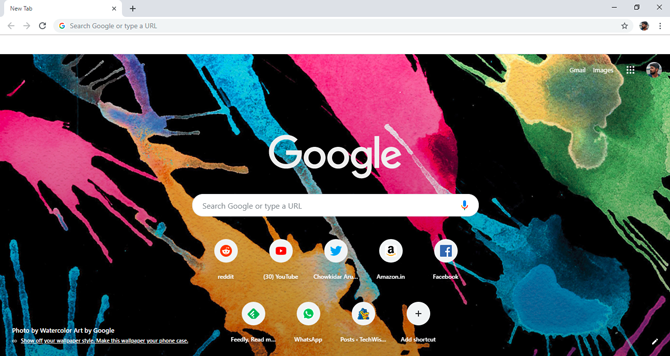
Hace poco, Chrome para Android agregó un modo oscuro que facilita la navegación nocturna. Y mientras que la versión de Android obtuvo el modo oscuro, la versión de escritorio se personalizó. Es decir, ahora puede personalizar la pantalla de inicio de Chrome con una imagen de su elección. Echemos un vistazo a cómo configurar un fondo personalizado en la pantalla de inicio de Google Chrome.
Lea: Cómo personalizar la página de inicio de Google con su nombre e imagen
Antes de comenzar, esta función está disponible en Google Chrome versiones 74 y superiores, por lo que deberá actualizarlo a la última versión. Para verificar si tiene la versión correcta de Chrome, abra la página de ‘Ayuda’ en el navegador Chrome. Le mostraría la versión actual de Chrome.

Ahora que está en la última versión de Chrome, vaya a la pantalla de inicio de Chrome. Puede hacerlo haciendo clic en el botón Nueva pestaña en la parte superior. Debería ver un botón en la parte inferior derecha con la forma de un lápiz. Haga clic en el botón para abrir el menú Personalizar.
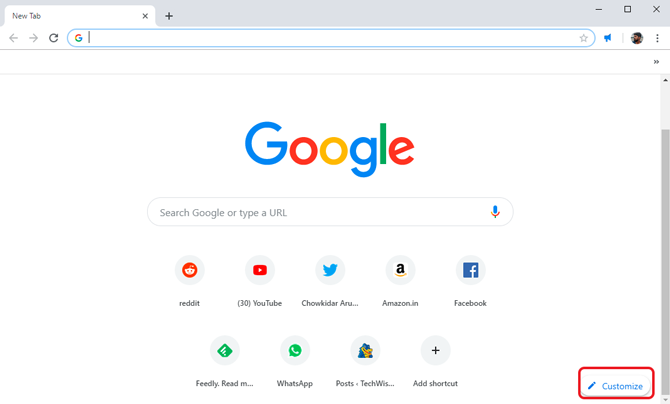
Puede ver un menú emergente con algunas opciones aquí. Haga clic en ‘Fondos personalizados’ para abrir una lista de todos los fondos disponibles que puede configurar instantáneamente en el navegador.
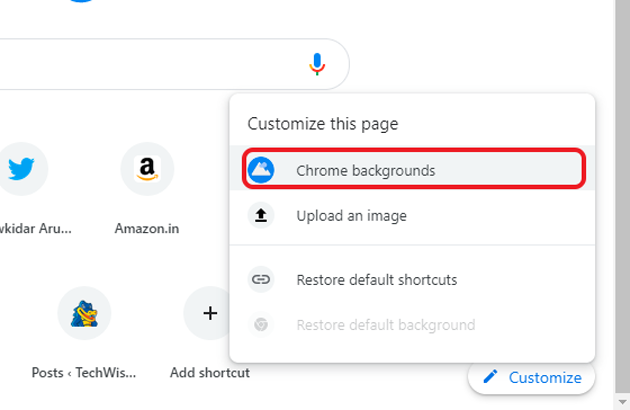
Puede elegir cualquier fondo de las categorías mostradas y haga clic para seleccionar un fondo. Después de eso, solo haga clic en Listo para configurar el fondo de pantalla en la pantalla de inicio.
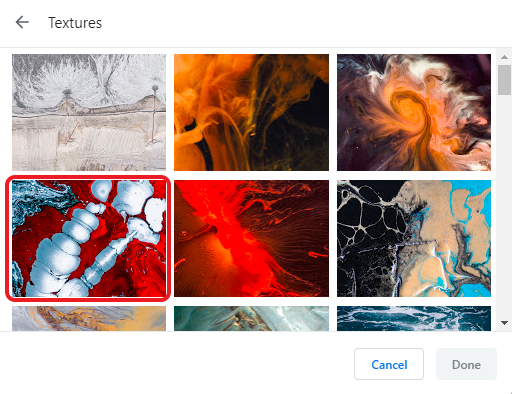
El navegador Chrome también le brinda un poco de información sobre el creador del fondo. También muestra la fuente donde se aloja originalmente el fondo. Hay un enlace, pero eso no funciona a partir de ahora, tal vez en futuras actualizaciones, se arreglaría.
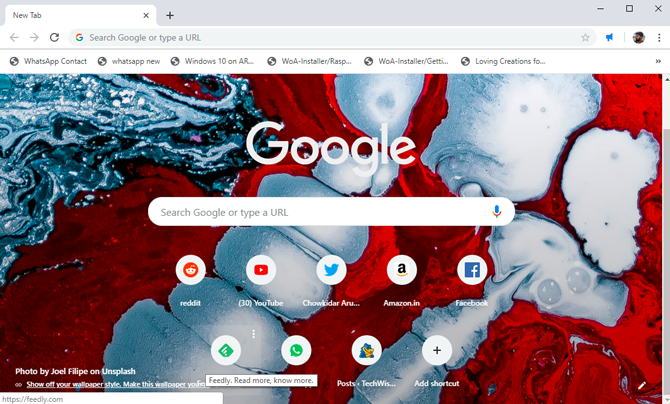
Ahora, estos fondos son decentes, pero si desea configurar su propio fondo personalizado, debe también puede cargar uno desde su computadora. Haga clic en el botón personalizar en la parte inferior derecha y seleccione ‘Cargar una imagen‘.
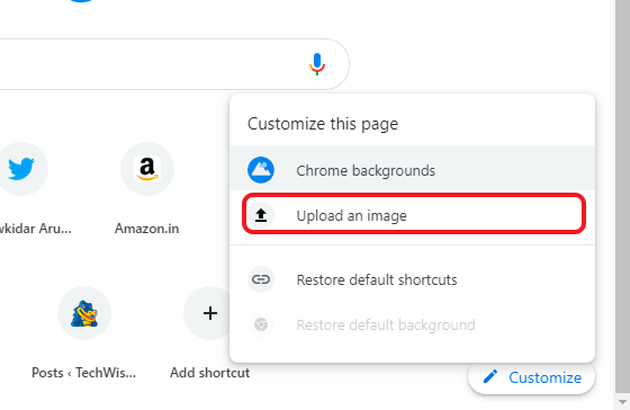
Abriría el directorio, encontraría el directorio de fondo y seleccionaría el fondo. Haga clic en ‘Abrir’ y su fondo personalizado se configurará en el navegador. Eso es todo.
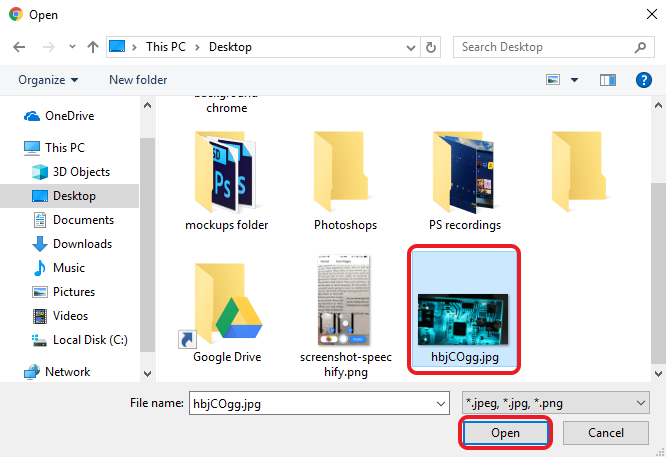
Así es como se verá la pantalla de inicio de Chrome después de configurarla. Realmente me hubiera gustado una opción para mezclar una biblioteca completa o tal vez solo algunas imágenes como Bing, tal vez la próxima vez.
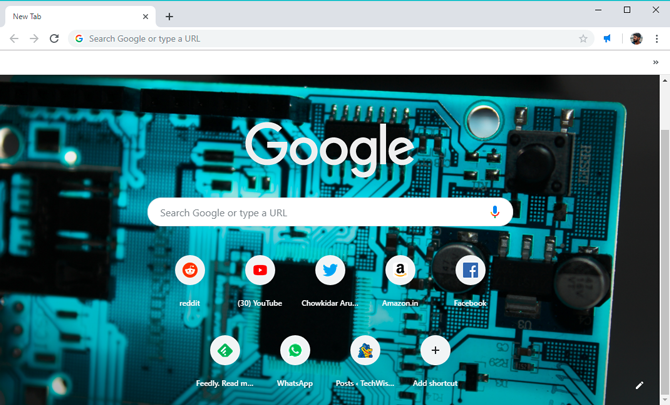
Esta no es una apariencia permanente, siempre puede cambiar el fondo o incluso vuelve al diseño original con solo un fondo blanco. Para volver atrás, simplemente haga clic en el botón personalizar y seleccione ‘Restablecer fondo predeterminado‘ para eliminar esa configuración.
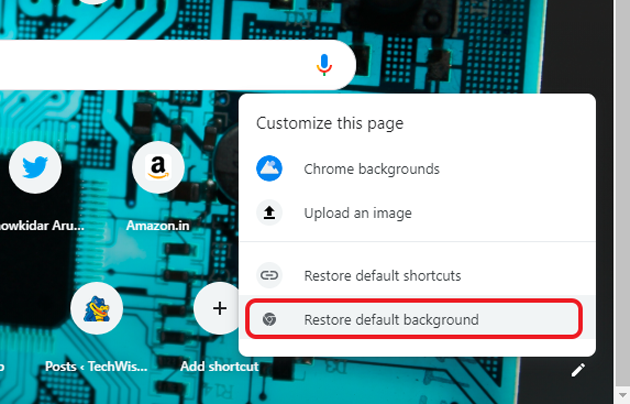
Ahora, Chrome vuelve a la configuración original.
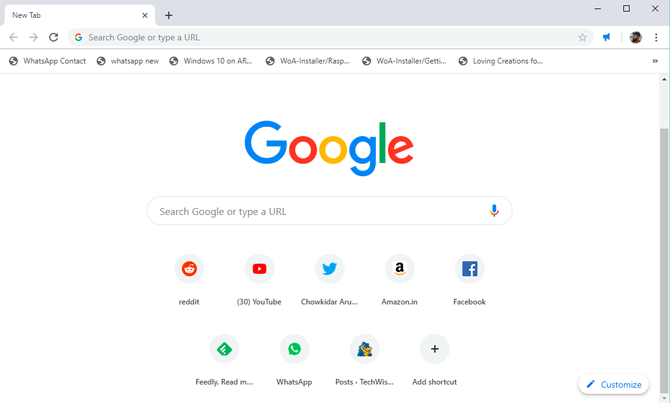
Esta es la última actualización de Chrome en la que puede establecer un fondo personalizado en la pantalla de inicio del navegador Chrome. Puede configurar uno de los fondos existentes de la lista de opciones o cargar el suyo propio. Si bien me gusta esta función, todavía faltan muchas funciones que Bing ha estado usando durante años. Si Chrome agrega una función de actualización automática y aleatoria y extiende estos fondos a la página de inicio de su motor de búsqueda, entonces me vendería la idea.
Alternativamente, puede usar extensiones de Chrome de terceros como Momentum, que no solo cambie la imagen de fondo en una nueva pestaña, pero también agregue funciones como tareas pendientes, clima e inspiración, etc.